Lightroom Classic
在網頁上開啟
Lightroom 5.7 的新增功能
在網路上使用 Lightroom 與他人的意見和評論互動
您現在可以在網路上透過 Lightroom 分享集合給家人、朋友、客戶以及您需要向其展示成品的任何人。您可以徵求意見、評論,並請觀眾對他們最愛的相片按讚 - Lightroom 會自動將這些資訊同步至您的 Lightroom 桌面或 Lightroom 行動裝置。例如,一有朋友在您的相片上留言,您可以在 iPhone 上立即查看其意見,也可以立即從行動裝置回覆。
如需詳細資訊,請參閱有關如何分享相片以供評論及留言的文章。
從 Lightroom 網站介面的留言區域提取留言和按讚至 Lightroom 桌面。
從 Lightroom 網站介面的留言區域提取留言和按讚至 Lightroom 桌面。
Lightroom 網站分享相簿頁面上的分享影像、留言和按讚。
Lightroom 網站分享相簿頁面上的分享影像、留言和按讚。
Lightroom 5.5 的新增功能
Lightroom mobile iPhone 版
您現在可以在 iPhone 上安裝 Lightroom mobile。設定 iPhone「圖片」檔案夾與 Lightroom mobile 自動同步化後,便可看見圖片顯示在桌面或 iPad 上,供您執行進一步的編輯和編目。
增強功能
Lightroom mobile 已增強同步功能,可以在 iPad 或 iPhone 上與 Lightroom 桌面同步化更多資訊。Lightroom mobile 應用程式現在會根據星級評等或是您在 Lightroom 桌面指定的自訂排序順序來顯示相片。
「集合」選單有選項可讓您根據星級評等或自訂排序順序檢視圖片。
「集合」選單有選項可讓您根據星級評等或自訂排序順序檢視圖片。
排序順序
您現在可以在 Lightroom mobile 應用程式中,根據您在 Lightroom 桌面指定的自訂順序來排序圖片。在 Lightroom mobile 應用程式中,開啟「集合」,點一下「集合」名稱,然後點一下選單中的「自訂順序」。
星級評等
在 Lightroom mobile 應用程式中,根據您在 Lightroom 桌面指定的星級評等檢視圖片。在 Lightroom mobile 應用程式中,開啟「集合」,點一下「集合」名稱,然後點一下選單中的星級評等區段。
開始使用 Lightroom mobile!
使用 iPad 或 iPhone: Lightroom mobile 應用程式的說明。
使用桌面: 將 Lightroom 桌面版設定為與 Lightroom mobile 同步的說明。
疑難排解資訊: Lightroom Mobile 常見問題。
Lightroom 5.4 的新增功能
Lightroom mobile iPad 版
Lightroom mobile 應用程式擴充了 iPad 的 Lightroom 桌面功能。您可以下載 DSLR 相片至 Lightroom 桌面,建立「集合」,以及將「集合」同步至 Lightroom mobile。同步後,繼續在 iPad 上編輯相片。所有 Lightroom mobile 編輯會自動同步至桌面。
或是,您可以選擇將 iPad 的「相機膠卷」相片自動匯入至 Lightroom mobile。無論相片來自桌面或「相機膠卷」,您都可以直接在 iPad 上繼續進行編輯、組織、同步及分享相片。
在桌面和 iPad 的 Lightroom 上順暢地作業
在桌面和 iPad 的 Lightroom 上順暢地作業
開始使用 Lightroom mobile!
使用 iPad 或 iPhone: Lightroom mobile 應用程式的說明。
使用桌面: 將 Lightroom 桌面版設定為與 Lightroom mobile 同步的說明。
疑難排解資訊: Lightroom Mobile 常見問題。
Lightroom 5.2 的新增功能
新的增強和精簡功能簡表:
雜訊減少「細節」面板下的「雜訊減少」已新增平滑調整滑桿。平滑調整滑桿可協助減少低頻雜色成品。
汙點修復工具精簡功能
新的羽化控制。
自動尋找來源方法現在以更精細的方式處理影像紋理區域,如石頭、樹皮和葉子。
自動尋找來源方法現在會優先處理裁切矩形中的來源區域。
自動曝光改善後的自動曝光功能,將以較一致的方式,處理各種影像和不同大小的影像。
智慧型預視「智慧型預視」影像的長邊大小已更新為 2560 像素。
局部調整筆刷增強功能:
在筆刷調整標記上按右鍵/Ctrl (Mac) 便可開啟內容選單,使用選項複製或刪除調整。
在筆刷調整標記上按下 Ctrl + Alt 並拖曳/Command + Option + 拖曳 (Mac) 便可仿製 (複製) 調整。
Lightroom 5.0 的新增功能
放射狀濾鏡
若相片背景過於繁雜,相片主體容易因為周圍的顏色與紋理而顯得不夠突出。創造暗角效果是個可以聚焦觀賞者注意力的方法,不過只有當相片的焦點位於影像中心時才有效。
Lightroom 5 中的新版放射狀濾鏡工具可讓攝影師在影像的非中心位置創造暗角效果,或建立多個暗角區域以同時強調多個區域,以便強調影像的重點部分。只要使用放射狀濾鏡畫出一個橢圓形狀,並取消勾選「反轉遮色片」核取方塊,即可在橢圓形外部區域進行調整。若勾選「反轉遮色片」,則可以在橢圓形內部區域進行調整。
許多參數都可以自由調整,包含所標記區域內部或外部的曝光度、對比度、飽和度、清晰度以及銳利度。
(左圖) 位置偏離中心的模特兒似乎為背景所吞沒,這主要是因為門的色域以及模特兒的服飾所致。(右圖) 使用兩個近乎同心圓的放射狀濾鏡: 一個濾鏡用來降低模特兒周圍區域的飽和度與清晰度,另一個則用以提高模特兒的亮度。
(左圖) 位置偏離中心的模特兒似乎為背景所吞沒,這主要是因為門的色域以及模特兒的服飾所致。(右圖) 使用兩個近乎同心圓的放射狀濾鏡: 一個濾鏡用來降低模特兒周圍區域的飽和度與清晰度,另一個則用以提高模特兒的亮度。
如需此新功能的詳細資訊與影片,請參閱 Lightroom 5 的放射狀濾鏡。
進階污點移除工具
修復不規則形狀的缺陷
影像中身體的不完美之處 (例如,皺紋、疤痕或污漬) 或不想要的元素 (例如,風景中的人像或意外入鏡的元素),都可能減低相片的整體效果。
使用 Lightroom 5 的進階污點移除工具,可以藉由描繪或「塗畫」,輕鬆掩蓋掉這些不必要的元素,即便是形狀不規則的元素也能輕易處理。您可以調整筆刷大小或不透明度,以便更精細地控制正在修復的區域。
(左圖) 帳棚內的光源過於明亮直接,破壞了露營的畫面。(右圖) 使用增強型「污點移除」工具,塗畫並掩蓋掉帳棚的形狀。
(左圖) 帳棚內的光源過於明亮直接,破壞了露營的畫面。(右圖) 使用增強型「污點移除」工具,塗畫並掩蓋掉帳棚的形狀。
如需此新功能的詳細資訊及影片,請參閱有關進階污點移除工具的文章。
顯現汙點
視圖 (污點移除工具的顯現污點選項可讓您看到更小、更不明顯的缺點。選取顯現汙點核取方塊時,影像會以負片效果呈現。您可改變負片影像的對比層級,以利更清楚看到缺點。然後,您可在此視圖中使用污點移除工具移除任何缺點。
(左圖)「顯現汙點」選項可提供負片影像,您可以藉此更清楚地檢視相片的缺陷與缺點。(右圖) 小白點與圓圈代表污點移除的修正之處。
(左圖)「顯現汙點」選項可提供負片影像,您可以藉此更清楚地檢視相片的缺陷與缺點。(右圖) 小白點與圓圈代表污點移除的修正之處。
如需此新功能的詳細資訊及視訊,請參閱有關進階污點移除工具的文章。
Upright:自動透視校正
Upright (位於「編輯相片模組 > 鏡頭校正 > 基本」標籤) 可讓您自動拉直影像內容。Upright 會自動校正相片元素的透視度。Upright 有四個設定可供選擇:
自動:平衡位準、外觀比例和透視校正
位準:透視度校正會趨向水平細節加權
垂直:透視度校正會趨向垂直細節加權與位準校正
完全:結合位準、垂直以及自動透視度校正
您可套用一個設定,循環其他設定,然後選擇其中最適合照片的設定。
(左圖) 左邊影像具有嚴重的透視扭曲現象。(右圖) Upright 模式: 影像已套用「自動」選項。線條更直,而且出現一些裁切效果。
(左圖) 左邊影像具有嚴重的透視扭曲現象。(右圖) Upright 模式: 影像已套用「自動」選項。線條更直,而且出現一些裁切效果。
如需此新功能的詳細資訊與影片,請參閱有關 Upright 工具的文章。
智慧型預視
現在您不須隨時攜帶原始檔案,也能輕鬆編輯影像。將原始影像檔案儲存於外接裝置,可產生較小的預視檔案,稱為智慧型預視。智慧型預視會儲存於與 Lightroom 編目相同的檔案夾中。如果存有原始檔案的裝置與電腦中斷連線,Lightroom 會使用智慧型預視。除了可以檢視相片,您也可以編輯智慧型預視。當您將存有原始檔案的裝置重新連線,您對智慧型預視所做的全部編輯會自動套用至原始檔案。
具有「智慧型預視」的影像狀態。
具有「智慧型預視」的影像狀態。
如需此新功能的詳細資訊及視訊,請參閱有關智慧型預視的文章。
書冊建立增強功能
改善後的「書冊模組」能夠提供更大的彈性,以便您自訂書冊範本。增強的功能包括:
頁碼,此外您也可以自任何頁面開始標上頁碼。
更容易使用的相片文字方塊,可為相片與頁面加上註解。
從自訂頁面製作範本,可供其他專案或頁面重複使用。
如需此增強工作流程的詳細資訊與影片,請參閱有關在 Lightroom 5 中建立相簿的文章。
透過發佈服務分享相片
Behance
Behance 是可讓您展示和發掘創意作品的線上平台。各行各業的創意人才可以透過 Behance 提升曝光度、尋得定位以及開創商機。您可以即刻使用 Behance 發佈服務來分享相片。有了 Lightroom 5,您可以在其中展示自己的作品、查看意見反應、發佈修訂版本,一舉包辦各種功能。
如需詳細資訊,請參閱有關如何從 Lightroom 發佈至 Behance 的文章。
Revel
根據預設,Revel 發佈服務並不會和 Lightroom 5 一起安裝。若要安裝該發佈服務,請瀏覽至 Lightroom-Revel 外掛程式頁面,並按照提供的指示進行安裝。
註解:
Adobe Revel 已停止提供服務。如需詳細資訊,請造訪 www.adoberevel.com。
視訊投影片
Lightroom 5 提供結合視訊、相片及音樂的功能,讓您可以製作內容豐富的投影片。
Lab 色彩值讀取
在「編輯相片」模組中,滑鼠指標底下顏色的 RGB 值會顯示在色階分佈圖下方。使用 Lightroom 5,您可以獲得影像中任何顏色的精確 Lab 值。若要檢視顏色的 Lab 值,請按照下列步驟操作:
在「編輯相片」模組中,在色階分佈圖上按一下滑鼠右鍵/按住 Ctrl 鍵並按一下滑鼠。
在內容選單中,選取顯示 Lab 色彩值。
將滑鼠指標移動至已開啟影像的任何位置。精確的 Lab 值會顯示在色階分佈圖下方。
L、a 及 b 值都會顯示在色階分佈圖下方。
L、a 及 b 值都會顯示在色階分佈圖下方。
放大覆疊: 格點
透過新增的顯示功能,您可以檢查影像中的物件是否對齊或歪斜。新的放大覆疊功能是可調整大小的格點式覆疊,可顯示於影像上。您可以控制覆疊格點的不透明度,以確保其不會阻礙您編輯影像。
(左圖) 大型格點,不透明度較高。(右圖) 小型格點,不透明度較低。
(左圖) 大型格點,不透明度較高。(右圖) 小型格點,不透明度較低。
在「圖庫」或「編輯相片」模組中,按一下「檢視 > 放大覆疊 > 格點」。
按住 Ctrl/Cmd 鍵即可顯示格點大小與不透明度選項。
格點選項
格點選項
若要變更格點大小,按一下「尺寸」,接著即可依需求左右拖曳。
向左拖曳: 縮小格點。
向右拖曳: 放大格點。
若要變更格點的不透明度,按一下「不透明度」,接著即可依需求左右拖曳。
向左拖曳: 降低格點的不透明度。
向右拖曳: 增加格點的不透明度。
若要開啟或關閉覆疊,按下 Ctrl + Alt/Cmd + O。
放大覆疊: 參考線
Lightroom 5 已新增參考線功能 (位於「檢視 > 放大覆疊 > 參考線」)。此功能可讓您將可移動的十字標記放置到影像的任何位置。按住 Ctrl / Cmd 鍵,接著拖曳十字標記的交叉點即可移動參考線。
PNG 檔案支援
Lightroom 5 具備 PNG 檔案所需的所有支援。當您在 Lightroom 5 中開啟 PNG 格式的檔案時,所有的透明度皆會顯示為白色。如果您在 Photoshop 中編輯或轉存 PNG 檔案,透明度設定會維持不變。
註解:
影像無法轉存為 PNG 圖形。
全螢幕模式
在「圖庫」或「編輯相片」模式中,利用 F 鍵即可在應用程式與全螢幕模式之間自由切換。
註解:
需要按下 F 鍵取得的功能,也可利用 Shift+F 的按鍵組合存取。
視訊: 10 個不可錯過的功能
10 大私房秘訣
Julieanne Kost